Dit artikel biedt methoden voor de installatie van MSI-bestanden op Windows 10.
Hoe installeer ik MSI-bestanden op Windows 10?
MSI-bestanden worden gebruikt om software en applicaties te installeren. Gebruikers kunnen eenvoudig MSI-bestanden op Windows 10 installeren door:
Methode 1: Via grafische gebruikersinterface (GUI)
MSI-bestanden kunnen rechtstreeks worden geïnstalleerd met behulp van Verkenner. In eerste instantie zoeken Bestandsverkenner door op de te drukken Begin knop en Open Het:
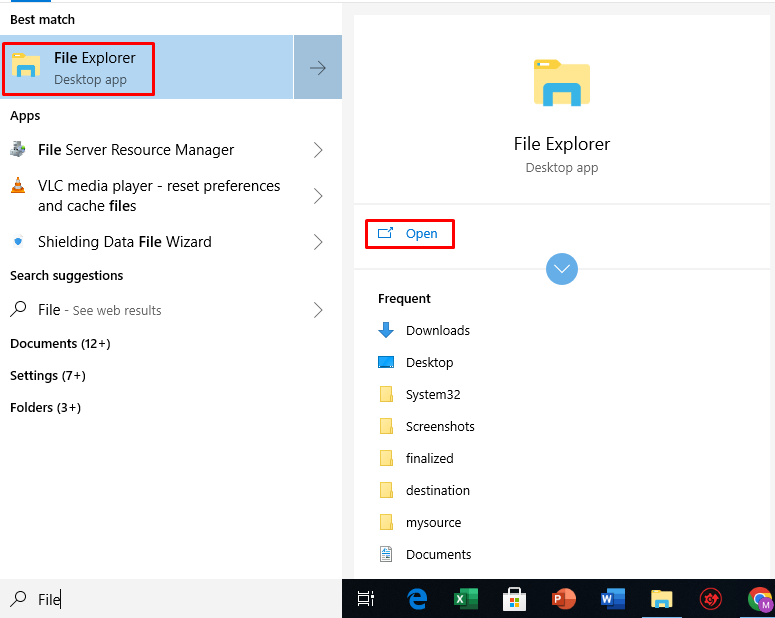
Navigeer nu naar de locatie van de MSI-bestand en selecteer het:
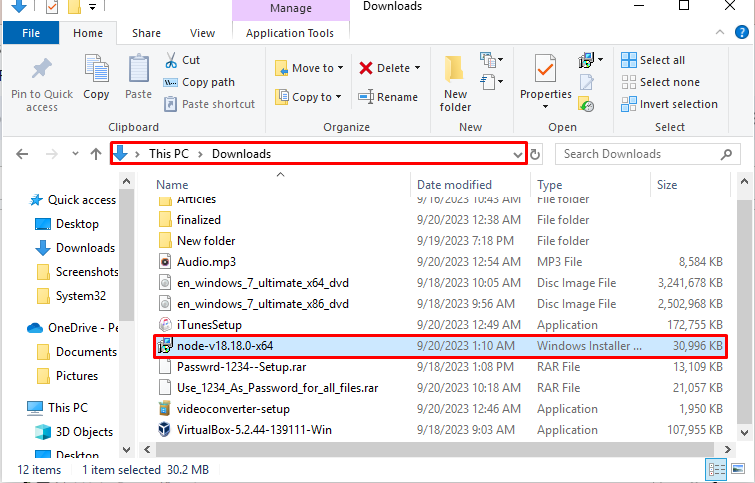
Klik vervolgens met de rechtermuisknop op het bestand en kies het Installeren optie uit het verschenen menu:
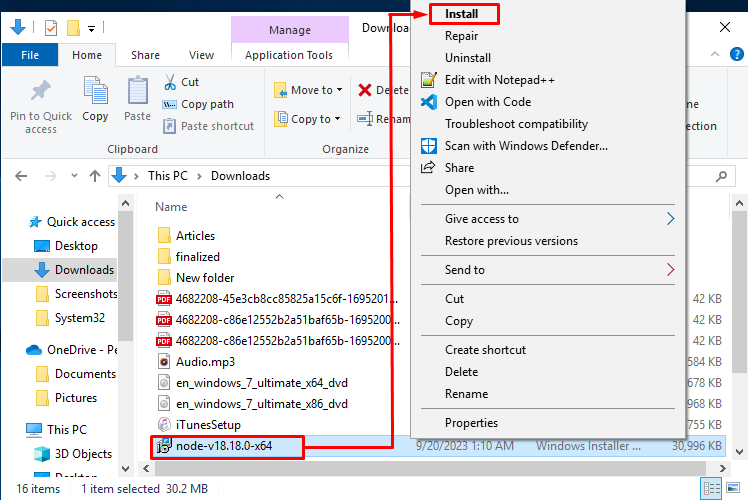
Vervolgens start het het installatieproces. Klik daarna op de Volgende doorgaan:
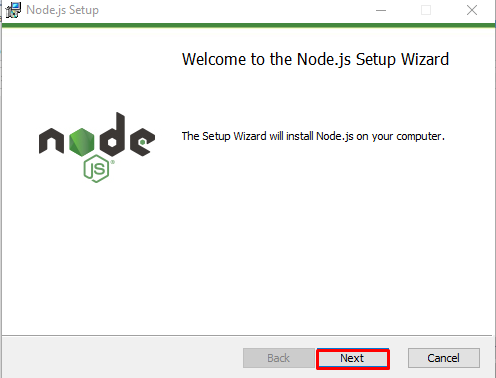
Methode 2: Via opdrachtprompt
MSI-bestanden kunnen worden geïnstalleerd met behulp van Opdrachtprompt . Zoek en start daartoe de “ Opdrachtprompt ” als beheerder:
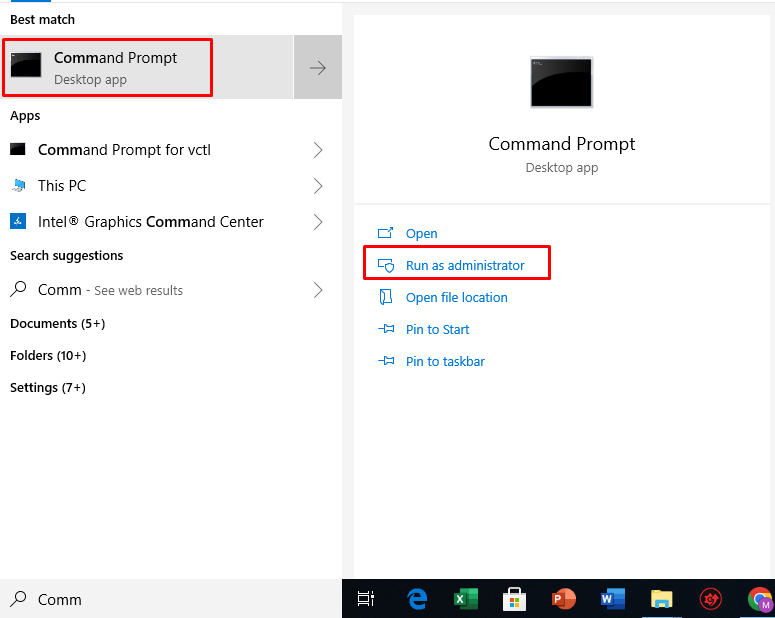
Navigeer nu naar de door u opgegeven locatie van het MSI-bestand met behulp van de opgegeven opdracht en druk op Enter. Het opent de installatie-installatievensters, druk op de Volgende knop:
CD [ bestandslocatie ][ bestandsnaam.msi ]
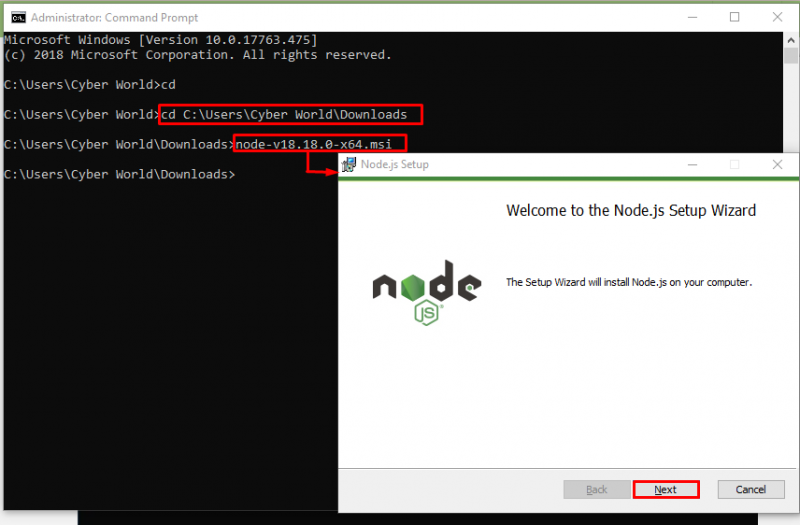
Markeer vervolgens de Licentieovereenkomst vak en druk op de Volgende knop:
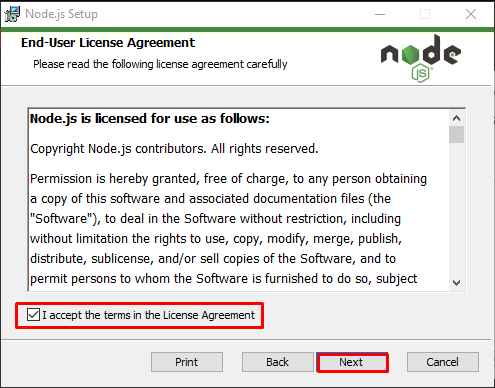
Geef vervolgens de locatie voor installatie op en druk op Volgende :
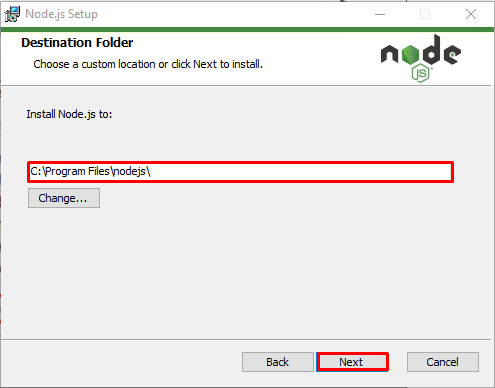
Geef daarna de functie op die u wilt installeren en ga verder door op te klikken Volgende :
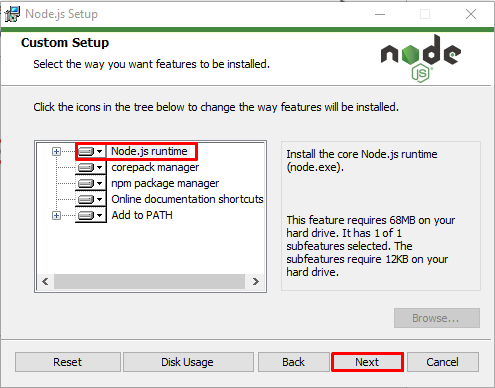
Als u nu extra compilatietools wilt installeren, vink dan de balk aan om automatisch de benodigde tools te installeren en klik op Volgende :
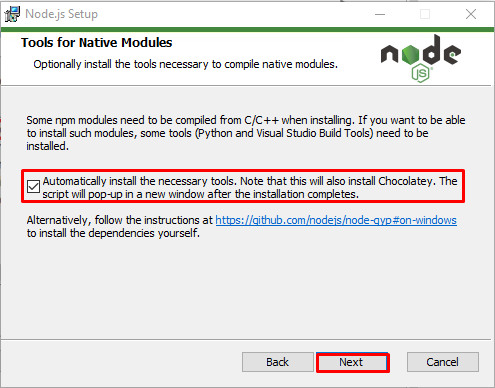
Start vervolgens het installatieproces door op de knop te drukken Installeren knop:
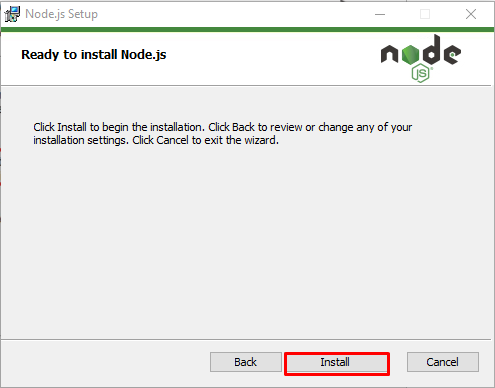
Daarna zal het enige tijd duren om het installatieproces te voltooien:
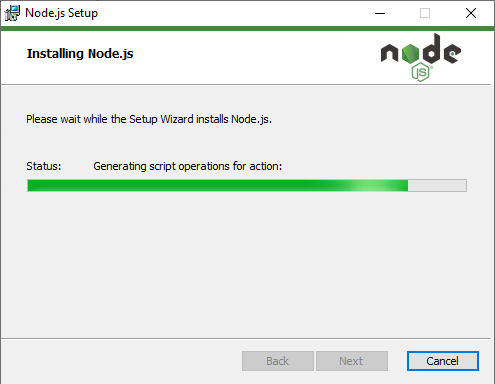
Daarna, raak Finish:
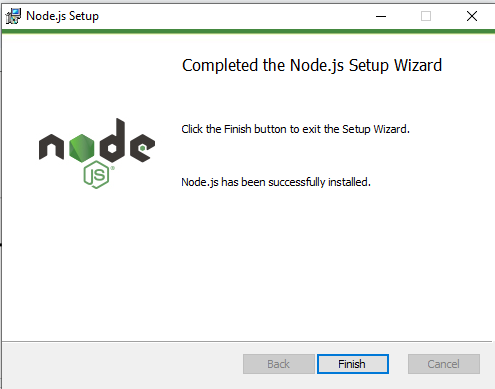
Het MSI-bestand wordt geïnstalleerd.
Conclusie
Het MSI-installatieprogrammaformaat wordt meestal gevolgd door industrieën voor de installatie van applicaties en software. Ze zijn veiliger en efficiënter dan .exe bestanden. MSI-bestanden kunnen eenvoudig worden geïnstalleerd met behulp van Bestandsverkenner En Opdrachtprompt . Dit artikel demonstreerde methoden om MSI-bestanden op Windows 10 te installeren.